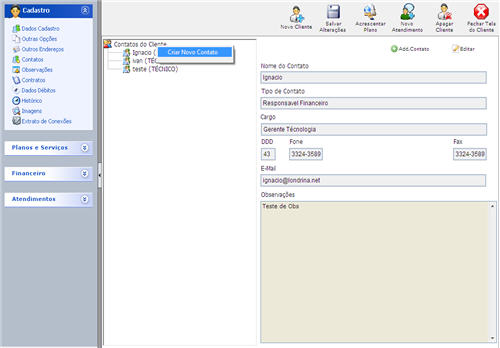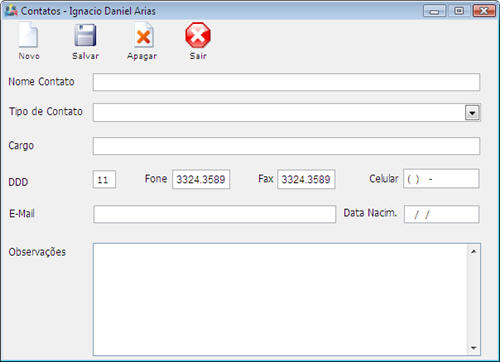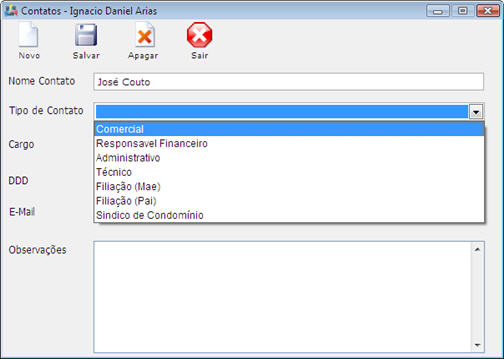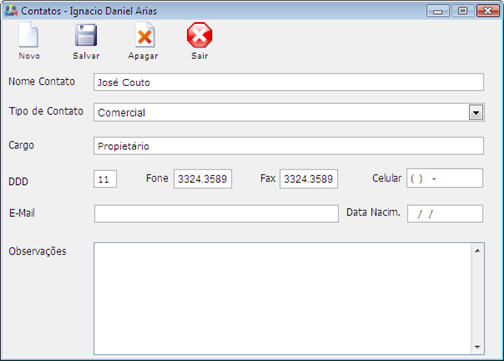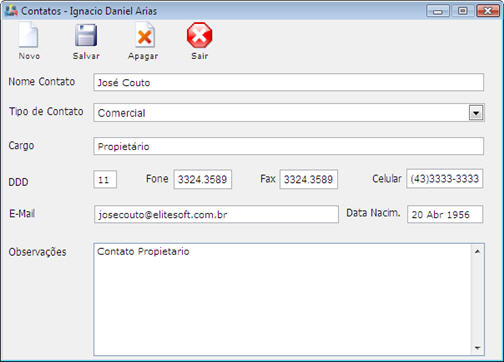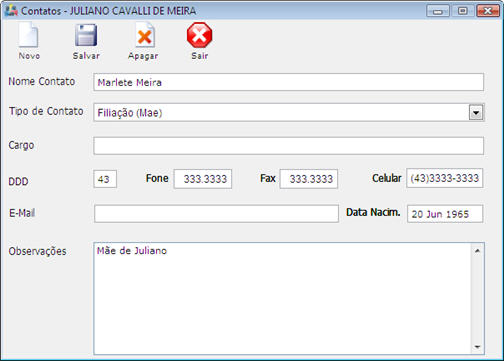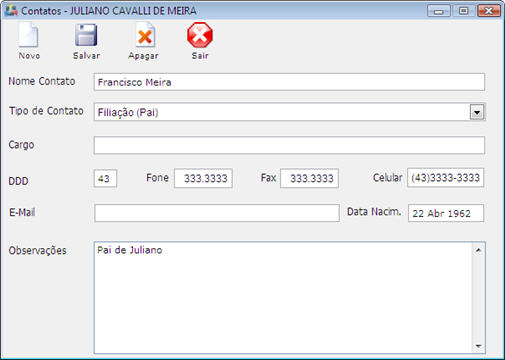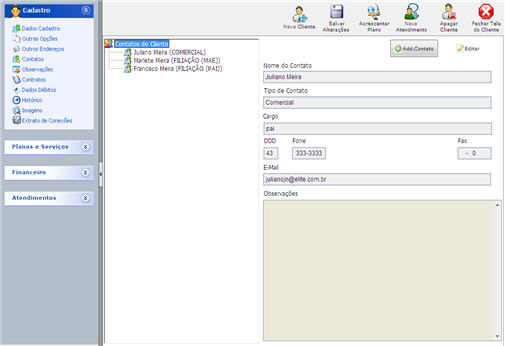Mudanças entre as edições de "Clientes - Contatos"
(Created page with 'CONTATOS Ao dar um clique com o botão esquerdo do mouse na opção Contatos do menu Cadastro será permitido ao usuário do sistema o cadastro de vários contatos de um mesmo …') |
|||
| Linha 7: | Linha 7: | ||
1) Para criar um contato dê um clique com o botão direito do mouse na opção Não Tem Contatos Cadastrados, aparecerá a opção Criar Novo Contato, então dê um clique com o botão esquerdo do mouse ou dê clique com o botão esquerdo do mouse no botão . | 1) Para criar um contato dê um clique com o botão direito do mouse na opção Não Tem Contatos Cadastrados, aparecerá a opção Criar Novo Contato, então dê um clique com o botão esquerdo do mouse ou dê clique com o botão esquerdo do mouse no botão . | ||
| + | |||
| + | [[File:clientes_contatos.jpg]] | ||
| + | Depois que clicar na opção Criar Novo Contato ou no botão [[File:novo_contato.jpg]] aparecerá à tela abaixo: | ||
| − | + | [[File:clientes_novocontato.jpg]] | |
| − | |||
| − | |||
| − | |||
| − | |||
| − | |||
| − | |||
| − | |||
Digite no campo Nome Contato o nome de um dos contatos. | Digite no campo Nome Contato o nome de um dos contatos. | ||
Depois clique no campo Tipo do Contato e escolha o tipo deste contato, ou seja, a qual setor da empresa ele responde ou se o contato é Mãe ou Pai do proprietário da empresa. | Depois clique no campo Tipo do Contato e escolha o tipo deste contato, ou seja, a qual setor da empresa ele responde ou se o contato é Mãe ou Pai do proprietário da empresa. | ||
| − | + | [[File:clientes_tipo_contato.jpg]] | |
| − | |||
| − | |||
| Linha 29: | Linha 23: | ||
OBS.: Este campo é apenas para pessoa jurídica. | OBS.: Este campo é apenas para pessoa jurídica. | ||
| − | + | [[File:clientes_contatocargo.jpg]] | |
| − | |||
| − | |||
Nos campos DDD, Fone, Fax e Celular, apareceram os mesmos dados da tela de cadastro, porém altere se for necessário. | Nos campos DDD, Fone, Fax e Celular, apareceram os mesmos dados da tela de cadastro, porém altere se for necessário. | ||
| Linha 40: | Linha 32: | ||
Clique no campo Data Nascim. e digite a data de nascimento do contato. | Clique no campo Data Nascim. e digite a data de nascimento do contato. | ||
Clique no campo Observações e digite informações necessárias sobre o contato. | Clique no campo Observações e digite informações necessárias sobre o contato. | ||
| + | |||
| + | [[File:clientes_contatotelefone.jpg]] | ||
| Linha 45: | Linha 39: | ||
Em seguida aparecerá a confirmação abaixo: | Em seguida aparecerá a confirmação abaixo: | ||
| − | Dê um clique no botão OK para confirmar. | + | [[File:dados_salvos.jpg]] |
| − | Se desejar apagar o contato dê um clique no mouse no botão. | + | |
| − | Se desejar criar no novo contato dê um clique no botão . | + | Dê um clique no botão OK para confirmar. |
| − | Se desejar sair desta tela dê um clique no botão . | + | Se desejar apagar o contato dê um clique no mouse no botão. [[File:apagar.jpg]] |
| − | + | Se desejar criar no novo contato dê um clique no botão . [[File:novo.jpg]] | |
| − | + | Se desejar sair desta tela dê um clique no botão . [[File:sair.jpg]] | |
| − | |||
| + | |||
CRITÉRIO OBRIGATÓRIO DE CADASTRO DO CONTATO: | CRITÉRIO OBRIGATÓRIO DE CADASTRO DO CONTATO: | ||
| Linha 59: | Linha 53: | ||
É necessário cadastrar o contato da filiação, pai e mãe, do proprietário do CNPJ ou CPF, pois se o cliente tiver problemas financeiros com o provedor será necessário incluir seu nome no serviço de proteção ao crédito, Serasa ou SPC, sendo informado sua data de nascimento e sua filiação. | É necessário cadastrar o contato da filiação, pai e mãe, do proprietário do CNPJ ou CPF, pois se o cliente tiver problemas financeiros com o provedor será necessário incluir seu nome no serviço de proteção ao crédito, Serasa ou SPC, sendo informado sua data de nascimento e sua filiação. | ||
| − | Para cadastrar a filiação dê um clique no botão . | + | Para cadastrar a filiação dê um clique no botão . [[File:novo_contato.jpg]] |
| − | + | ||
| + | [[File:clientes_novocontatomae.jpg]] | ||
| − | |||
Cadastre a mãe do contato do proprietário: | Cadastre a mãe do contato do proprietário: | ||
Digite no campo Nome Contato o nome da mãe do proprietário. | Digite no campo Nome Contato o nome da mãe do proprietário. | ||
| Linha 69: | Linha 63: | ||
Não é necessário preencher os outros campos. | Não é necessário preencher os outros campos. | ||
Se desejar coloque alguma observação sobre a mãe do contato. | Se desejar coloque alguma observação sobre a mãe do contato. | ||
| − | Depois clique no botão . | + | Depois clique no botão . [[File:salvar.jpg]] |
Em seguida aparecerá a confirmação abaixo: | Em seguida aparecerá a confirmação abaixo: | ||
| + | [[File:dados_salvos.jpg]] | ||
| + | |||
Dê um clique no botão OK para confirmar. | Dê um clique no botão OK para confirmar. | ||
| − | Se desejar apagar o contato dê um clique no mouse no botão. | + | Se desejar apagar o contato dê um clique no mouse no botão. [[File:apagar.jpg]] |
| − | Se desejar criar no novo contato dê um clique no botão . | + | Se desejar criar no novo contato dê um clique no botão . [[File:novo.jpg]] |
| − | Se desejar sair desta tela dê um clique no botão . | + | Se desejar sair desta tela dê um clique no botão . [[File:sair.jpg]] |
| − | + | ||
| − | |||
| − | |||
Depois cadastre o pai do contato proprietário: | Depois cadastre o pai do contato proprietário: | ||
| − | + | ||
| − | + | [[File:clientes_novocontatopai.jpg]] | |
| − | |||
Digite no campo Nome Contato o nome do pai do proprietário. | Digite no campo Nome Contato o nome do pai do proprietário. | ||
| Linha 90: | Linha 83: | ||
Não é necessário preencher os outros campos. | Não é necessário preencher os outros campos. | ||
Se desejar coloque alguma observação sobre a mãe do contato. | Se desejar coloque alguma observação sobre a mãe do contato. | ||
| − | Depois clique no botão . | + | Depois clique no botão . [[File:salvar.jpg]] |
Em seguida aparecerá a confirmação abaixo: | Em seguida aparecerá a confirmação abaixo: | ||
| + | |||
| + | [[File:dados_salvos.jpg]] | ||
Dê um clique no botão OK para confirmar. | Dê um clique no botão OK para confirmar. | ||
| − | Se desejar apagar o contato dê um clique no mouse no botão. | + | Se desejar apagar o contato dê um clique no mouse no botão. [[File:apagar.jpg]] |
| − | Se desejar criar no novo contato dê um clique no botão . | + | Se desejar criar no novo contato dê um clique no botão . [[File:novo.jpg]] |
| − | Se desejar sair desta tela dê um clique no botão . | + | Se desejar sair desta tela dê um clique no botão . [[File:sair.jpg]] |
Então os contatos da empresa José Couto Empreendimentos Ltda ficou da seguinte forma: | Então os contatos da empresa José Couto Empreendimentos Ltda ficou da seguinte forma: | ||
| − | + | [[File:clientes_contatosver.jpg]] | |
2) Quando desejar visualizar os dados do contato dê um clique com o botão esquerdo do mouse no nome do contato. | 2) Quando desejar visualizar os dados do contato dê um clique com o botão esquerdo do mouse no nome do contato. | ||
| − | + | [[File:clientes_contatosver.jpg]] | |
| − | Quando desejar alterar os dados do contato dê dois cliques com o botão esquerdo do mouse ou dê um clique com o botão esquerdo do mouse no botão . | + | Quando desejar alterar os dados do contato dê dois cliques com o botão esquerdo do mouse ou dê um clique com o botão esquerdo do mouse no botão . [[File:bt_abrir_contato.jpg]] |
Edição das 09h56min de 26 de junho de 2010
CONTATOS
Ao dar um clique com o botão esquerdo do mouse na opção Contatos do menu Cadastro será permitido ao usuário do sistema o cadastro de vários contatos de um mesmo cliente. Por exemplo, a empresa José Couto Empreendimentos Ltda tem vários contatos. O contato do proprietário, o contato da recepcionista, o contato da financeira e o contato do gerente de redes. Tem-se o contato destas pessoas, pois acontece delas se relacionarem com o provedor cada uma em seu seguimento.
1) Para criar um contato dê um clique com o botão direito do mouse na opção Não Tem Contatos Cadastrados, aparecerá a opção Criar Novo Contato, então dê um clique com o botão esquerdo do mouse ou dê clique com o botão esquerdo do mouse no botão .
Depois que clicar na opção Criar Novo Contato ou no botão ![]() aparecerá à tela abaixo:
aparecerá à tela abaixo:
Digite no campo Nome Contato o nome de um dos contatos. Depois clique no campo Tipo do Contato e escolha o tipo deste contato, ou seja, a qual setor da empresa ele responde ou se o contato é Mãe ou Pai do proprietário da empresa.
Clique no campo Cargo e digite o cargo do contato na empresa.
OBS.: Este campo é apenas para pessoa jurídica.
Nos campos DDD, Fone, Fax e Celular, apareceram os mesmos dados da tela de cadastro, porém altere se for necessário.
Clique no campo E-mail digite o endereço de e-mail do contato. O endereço de e-mail pode ser da empresa ou de outros como, por exemplo, Yahoo ou Hotmail.
Clique no campo Data Nascim. e digite a data de nascimento do contato.
Clique no campo Observações e digite informações necessárias sobre o contato.
Após o preenchimento do dados do contato clique no botão .
Em seguida aparecerá a confirmação abaixo:
Dê um clique no botão OK para confirmar.
Se desejar apagar o contato dê um clique no mouse no botão. ![]() Se desejar criar no novo contato dê um clique no botão .
Se desejar criar no novo contato dê um clique no botão . ![]() Se desejar sair desta tela dê um clique no botão .
Se desejar sair desta tela dê um clique no botão . ![]()
CRITÉRIO OBRIGATÓRIO DE CADASTRO DO CONTATO:
É necessário cadastrar o contato da filiação, pai e mãe, do proprietário do CNPJ ou CPF, pois se o cliente tiver problemas financeiros com o provedor será necessário incluir seu nome no serviço de proteção ao crédito, Serasa ou SPC, sendo informado sua data de nascimento e sua filiação.
Para cadastrar a filiação dê um clique no botão . ![]()
Cadastre a mãe do contato do proprietário:
Digite no campo Nome Contato o nome da mãe do proprietário.
Clique no campo Tipo de Contato e marque a opção Filiação (Mãe).
Não é necessário preencher os outros campos.
Se desejar coloque alguma observação sobre a mãe do contato.
Depois clique no botão . ![]()
Em seguida aparecerá a confirmação abaixo:
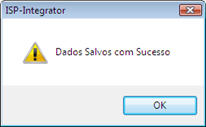
Dê um clique no botão OK para confirmar.
Se desejar apagar o contato dê um clique no mouse no botão. ![]() Se desejar criar no novo contato dê um clique no botão .
Se desejar criar no novo contato dê um clique no botão . ![]() Se desejar sair desta tela dê um clique no botão .
Se desejar sair desta tela dê um clique no botão . ![]()
Depois cadastre o pai do contato proprietário:
Digite no campo Nome Contato o nome do pai do proprietário.
Clique no campo Tipo de Contato e marque a opção Filiação (Pai).
Não é necessário preencher os outros campos.
Se desejar coloque alguma observação sobre a mãe do contato.
Depois clique no botão . ![]() Em seguida aparecerá a confirmação abaixo:
Em seguida aparecerá a confirmação abaixo:
Dê um clique no botão OK para confirmar.
Se desejar apagar o contato dê um clique no mouse no botão. ![]() Se desejar criar no novo contato dê um clique no botão .
Se desejar criar no novo contato dê um clique no botão . ![]() Se desejar sair desta tela dê um clique no botão .
Se desejar sair desta tela dê um clique no botão . ![]()
Então os contatos da empresa José Couto Empreendimentos Ltda ficou da seguinte forma:
2) Quando desejar visualizar os dados do contato dê um clique com o botão esquerdo do mouse no nome do contato.
Quando desejar alterar os dados do contato dê dois cliques com o botão esquerdo do mouse ou dê um clique com o botão esquerdo do mouse no botão . Arquivo:Bt abrir contato.jpg